大师传授win10系统移动热点连不上的还原方法
时间:2021-07-01 00:27 编辑:admin
我们在操作win10系统电脑的时候,常常会遇到win10系统移动热点连不上的情况,想必大家都遇到过win10系统移动热点连不上的情况吧,那么应该怎么处理win10系统移动热点连不上呢?我们依照找到桌面的网络图标。然后鼠标右键点击该图标选择属性选项。在弹出的界面中点击左侧的“更改适配器设置”。这样的步骤就行了;下面小编带领大家看看win10系统移动热点连不上的具体步骤:
方法/步骤
1:首先找到桌面的网络图标。
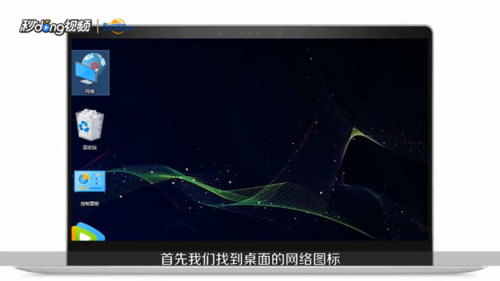
2:然后鼠标右键点击该图标选择属性选项。
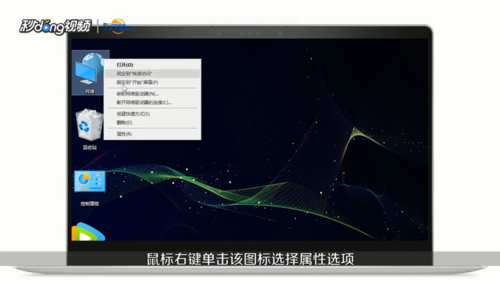
3:在弹出的界面中点击左侧的“更改适配器设置”。
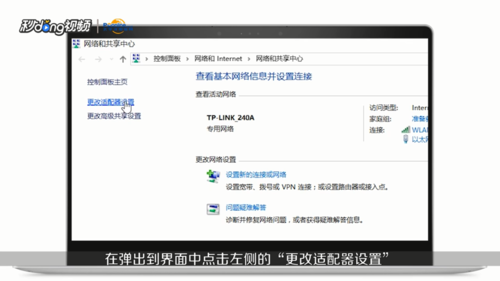
4:在新界面中找到移动热点网络并右键单击选择属性。
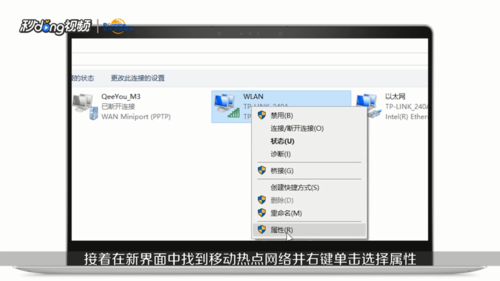
5:在弹出的对话框中双击Internet协议版本4。
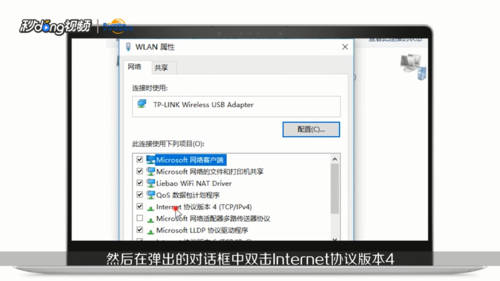
6:在IP常规设置中改为自动点击确定。
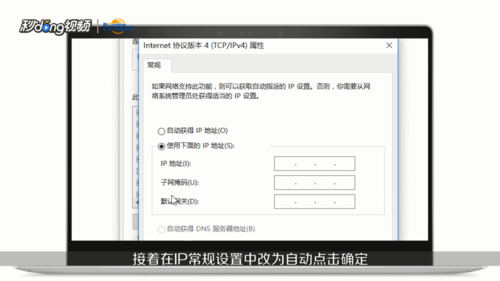
7:最后在刚才的属性中点击共享,勾选上下方的允许选项。
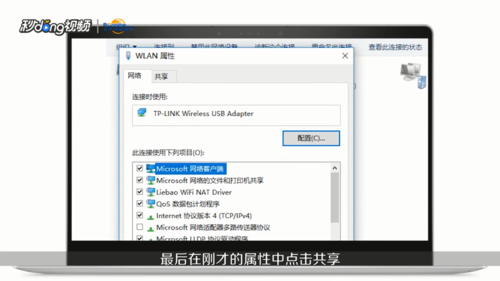
8:总结如下。

本篇关于win10系统移动热点连不上的解决方法到这里已经讲解完了,还有不知道怎么解决的小伙伴赶快来学习一下吧!当然方法不止这一种,更多知识等着我们去发现!


















共0条
以上留言仅代表用户个人观点,不代表本站立场
立即评论